Gelöschter Account
- Forum-Beiträge: 971
29.06.2011, 17:00:11 via Website
29.06.2011 17:00:11 via Website
Für die die daran zweifeln. Habe es inzwischen 3 x damit gerootet. Absolut kein Problem !

Liebe SGS Gemeinde!
Damit dieses Thema nicht gänzlich untergeht möchte ich euch hier meine Interpretation des Rootens mit FuguRoot erklären bzw. wie das Installieren aus meiner Sicht funktioniert hat.
Dazu veranlasst hat mich die schlechte Erklärung des Autors sowie div. Erklärungen auf anderen Seiten dazu die manchmal nicht ganz schlüssig sind.
Ebenso das Bedürfnis GB 2.3.3 JVI relativ einfach rooten zu können. Mit z4root werden wir wohl nicht mehr rechnen können, und JVI im Besonderen wird irgendwie ignoriert.
Vorweg sei gesagt: Lt. Autor dient FuguRoot lediglich dem Rooten des Geräts (basierend auf FuguMod). Es wird fast nichts verändert. Es werden alle Dateisysteme unterstützt sowie alle Stock ROMs. Es soll mit allen Gingerbread und Froyo Firmwares funktionieren. Also JVO, JVK, JVI usw.......... Im Gegensatz zu anderen Kernels soll dies lt. Autor eine relativ "sichere" Methode sein sein Gerät zu rooten.
Was wird verändert?
Es wird installiert:
- busybox (Wurde bei mir nicht installiert. Kann man sich aus dem Market selbst installieren)
- su
- SuperUser (Wird installiert)
- Es entfernt die aus Sicht des Autors störenden Start- u. Shutdown Sounds.
Was wird benötigt?
- Zuerst einmal ehrenhalber lesen was der Autor schrieb FuguRoot.
FuguRoot.
- ODIN 1.3 oder ODIN 1.82
- Hier: das für Odin gedachte Root-Image nehmen was dann zum Rooten führt.
- Hier: z.B.: das original XWJVI Kernel downloaden.
(wer andere Kernel bevorzugt sucht auf dieser Seite hier ...ungefähr Mitte.
Sinnigerweise wählt man den Kernel passend zu seinem vorher installierten ROM aus.
Oder Alternativ diese Kernel:
XWJVH , XWJVB , XWJVA , XXJVK
Vorbereitung:
Das original JVI Kernel (Kernel_XWJVI.exe) nach dem Download starten. Selbstextrahierende Datei! Nach dem Entpacken hat man die Datei Kernel_XWJVI.tar . So lassen wie sie dann ist.
Die Datei zImage-root.tar kann ebenso bleiben wie sie ist.
Nun geht es los:
1) SGS ausschalten und mit dem USB Kabel am PC anschließen
2) SGS in den "Download Modus" starten mit 3-Tasten Kombi (Lautstärke runter, Home, Ein-Aus)
3) ODIN starten
4) Die Datei zImage-root.tar unter PDA einfügen.
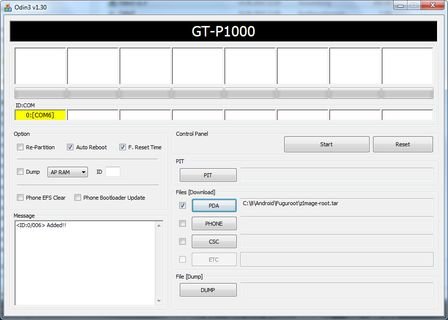
Kein Re-Partion oder sonstiges.
4.1) Dann auf "Sart" klicken. Der Kernel wird übertragen.
5) Danach startet das SGS neu. Man sieht das SGS Startlogo und nach einer Weile den hässlichen roten Fisch des Autors <g> Weiter geht es hier dann aber auch nicht mehr.
6) Nun schaltet man das SGS wieder aus und zieht den USB Stecker raus.
7) USB Stecker wieder rein und SGS wieder im Download Modus starten.
8) In ODIN mal auf Refresh gehen.
9) Die Datei Kernel_XWJVI.tar unter PDA einfügen.
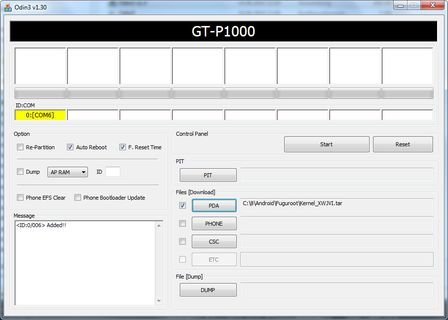
Kein Re-Partion oder sonstiges.
9.1) Dann auf "Start" klicken. Der Kernel wird übertragen.
10) SGS startet neu und alles wird gut (Hoffentlich)
Nachtrag:
Bei dem Thread in XDA ist die Rede von 7-Zip und das man ein zImage neu packen soll. Kann man sich sparen. Funktionierte bei mir eh nicht.
Wie oben schon erwähnt wurde die Busybox bei mir nicht mitinstalliert. Ist aber kein Problem weil man die sich selbst aus dem Market holen kann.
Wenn alles geklappt hat so wie beschrieben hat man ein schlicht und einfach gerootes Smartphone. Kein Lagfix und so Zeug.
Für einige interessante Apps wird Root benötigt. Damit laufen sie nun wieder und spezial auch das aktuelle GB 2.3.3.JVI welches uns ja einige Sogren diesbezüglich machte.
Sollten noch Fragen sein...nur zu. Im Zweifel aber besser gleich an die richtige Stelle wenden.
Gutes Gelingen ! ! !
Quelle: XDA - FuguRoot: root _any_ stock SGS ROM safely (froyo, GB )

Root mit FuguRoot für alle Gingerbread und Froyo ROM
Sezial Thanks to nikademus who makes this way of rooting possible !
Liebe SGS Gemeinde!
Damit dieses Thema nicht gänzlich untergeht möchte ich euch hier meine Interpretation des Rootens mit FuguRoot erklären bzw. wie das Installieren aus meiner Sicht funktioniert hat.
Dazu veranlasst hat mich die schlechte Erklärung des Autors sowie div. Erklärungen auf anderen Seiten dazu die manchmal nicht ganz schlüssig sind.
Ebenso das Bedürfnis GB 2.3.3 JVI relativ einfach rooten zu können. Mit z4root werden wir wohl nicht mehr rechnen können, und JVI im Besonderen wird irgendwie ignoriert.
Vorweg sei gesagt: Lt. Autor dient FuguRoot lediglich dem Rooten des Geräts (basierend auf FuguMod). Es wird fast nichts verändert. Es werden alle Dateisysteme unterstützt sowie alle Stock ROMs. Es soll mit allen Gingerbread und Froyo Firmwares funktionieren. Also JVO, JVK, JVI usw.......... Im Gegensatz zu anderen Kernels soll dies lt. Autor eine relativ "sichere" Methode sein sein Gerät zu rooten.
Was wird verändert?
Es wird installiert:
- busybox (Wurde bei mir nicht installiert. Kann man sich aus dem Market selbst installieren)
- su
- SuperUser (Wird installiert)
- Es entfernt die aus Sicht des Autors störenden Start- u. Shutdown Sounds.
Was wird benötigt?
- Zuerst einmal ehrenhalber lesen was der Autor schrieb
- ODIN 1.3 oder ODIN 1.82
- Hier: das für Odin gedachte Root-Image nehmen was dann zum Rooten führt.
- Hier: z.B.: das original XWJVI Kernel downloaden.
(wer andere Kernel bevorzugt sucht auf dieser Seite hier ...ungefähr Mitte.
Sinnigerweise wählt man den Kernel passend zu seinem vorher installierten ROM aus.
Oder Alternativ diese Kernel:
XWJVH , XWJVB , XWJVA , XXJVK
Vorbereitung:
Das original JVI Kernel (Kernel_XWJVI.exe) nach dem Download starten. Selbstextrahierende Datei! Nach dem Entpacken hat man die Datei Kernel_XWJVI.tar . So lassen wie sie dann ist.
Die Datei zImage-root.tar kann ebenso bleiben wie sie ist.
Nun geht es los:
1) SGS ausschalten und mit dem USB Kabel am PC anschließen
2) SGS in den "Download Modus" starten mit 3-Tasten Kombi (Lautstärke runter, Home, Ein-Aus)
3) ODIN starten
4) Die Datei zImage-root.tar unter PDA einfügen.
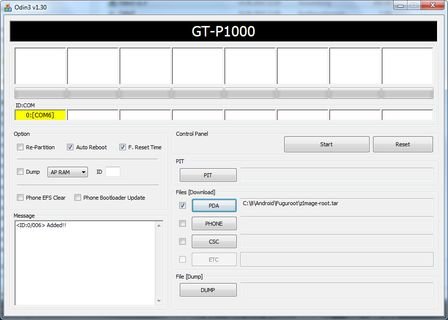
Kein Re-Partion oder sonstiges.
4.1) Dann auf "Sart" klicken. Der Kernel wird übertragen.
5) Danach startet das SGS neu. Man sieht das SGS Startlogo und nach einer Weile den hässlichen roten Fisch des Autors <g> Weiter geht es hier dann aber auch nicht mehr.
6) Nun schaltet man das SGS wieder aus und zieht den USB Stecker raus.
7) USB Stecker wieder rein und SGS wieder im Download Modus starten.
8) In ODIN mal auf Refresh gehen.
9) Die Datei Kernel_XWJVI.tar unter PDA einfügen.
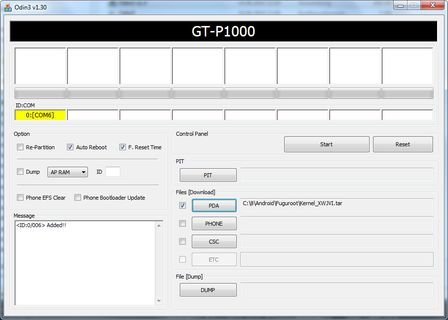
Kein Re-Partion oder sonstiges.
9.1) Dann auf "Start" klicken. Der Kernel wird übertragen.
10) SGS startet neu und alles wird gut (Hoffentlich)
Nachtrag:
Bei dem Thread in XDA ist die Rede von 7-Zip und das man ein zImage neu packen soll. Kann man sich sparen. Funktionierte bei mir eh nicht.
Wie oben schon erwähnt wurde die Busybox bei mir nicht mitinstalliert. Ist aber kein Problem weil man die sich selbst aus dem Market holen kann.
Wenn alles geklappt hat so wie beschrieben hat man ein schlicht und einfach gerootes Smartphone. Kein Lagfix und so Zeug.
Für einige interessante Apps wird Root benötigt. Damit laufen sie nun wieder und spezial auch das aktuelle GB 2.3.3.JVI welches uns ja einige Sogren diesbezüglich machte.
Sollten noch Fragen sein...nur zu. Im Zweifel aber besser gleich an die richtige Stelle wenden.
Gutes Gelingen ! ! !
Quelle: XDA - FuguRoot: root _any_ stock SGS ROM safely (froyo, GB )
— geändert am 05.07.2011, 12:53:56
Empfohlener redaktioneller Inhalt
Mit Deiner Zustimmung wird hier ein externer Inhalt geladen.
Mit Klick auf den oben stehenden Button erklärst Du Dich damit einverstanden, dass Dir externe Inhalte angezeigt werden dürfen. Dabei können personenbezogene Daten an Drittanbieter übermittelt werden. Mehr Infos dazu findest Du in unserer Datenschutzerklärung.